
Innholdsfortegnelse:
- Forfatter John Day [email protected].
- Public 2024-01-30 11:20.
- Sist endret 2025-01-23 15:02.
Tinkercad -prosjekter »
En este instructable encontrarás como crear tu propia * ROCKOLA * con Arduino y un Buzzer activo. Primero se van a needes todos los materiales que se encuentran en la sección de "Listado de Materiales" para crear la rocola. Con los materiales listos, se puede comenzar and conectar todos los componentes.
Para que la rocola cambie de canciones con botones, se necesitan leer los estados de los botones al momento de ser presionados. For eso mismo existen dos interrupciones dentro del código para que pueda aumentar y reduceir el contador que manejan esos botones. Dependiendo del número del contador sonará la canción deseada. Las canciones of a ser funciones en las que se encontrará el color de los LED (en este caso RGB), lo que aparece en la pantalla LCD, la función de pausa and las notas de la canción deseada con los tiempos de cada note.
La función de Pausa es para detener la canción en un momento deseado. Esta funciona a través de otro contador que mientras lea estado alto, pausa la canción y en estado bajo no hace nada.
For ultimo, cada canción tiene un conjunto de notas y tiempos para cada nota. Aquí encontrarás un pdf con las notas ordenadas como un piano, empezando de las más graves and las más agudas. Cada valor representa la frecuencia de cada nota y cada nota necesita el tiempo que va a sonar. En esta ocasión lasizionos de: Super Mario Bros - Koji Kondo, Ocarina - Dimitri Vegas & Like Mike y We Rise - San Holo.
Trinn 1: Materialer
Trinn 2: Diagrama Esquemático (TINKERCAD)
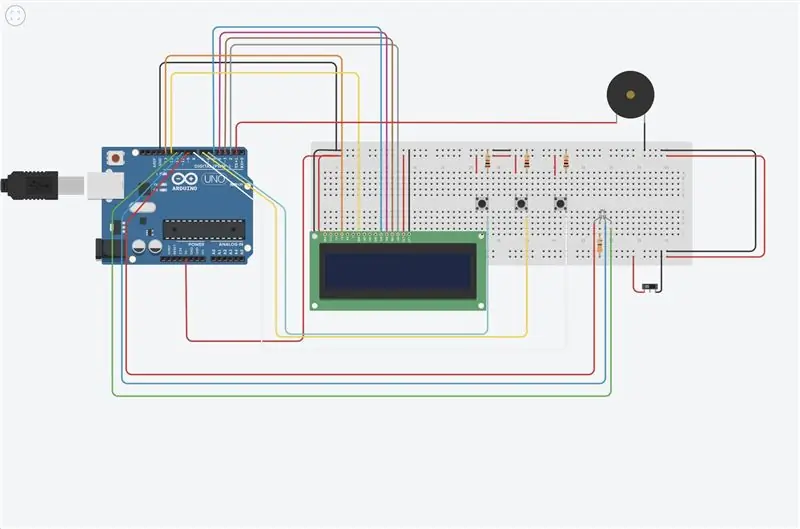
Aquí se puede apreciar cómo está la conexión and cada componente. En físico se utilizaron varios cable macho-hembra para el hardware de la rocola. Si se desea utilizar más the un componente en un mismo pin del Arduino, revisar la hoja de datos para ver la corriente máxima que resiste el pin y así evitar quemarlo.
En vez de utilizar for a LCD normal, se utilizo una con la adición de I2C, simplificando las conexiones de la pantalla. El buzzer va conectado directamente a tierra y a un pin del Arduino. Los botones están conectados de tal forma que estén en estado bajo al inicio y el RGB se conectan cada pierna un pin y el ánodo común se conecta con una resistencia a voltaje. For ultimo, el interruptor conectado de voltaje-voltaje y tierra-tierra.
Trinn 3: Ensamblaje
Para esta rocola se utilizaron dos cajas, una de mascarillas (#COVID19) og una de un disco on externo. En la caja de mascarillas que era la caja grande se guardaron la placa de pruebas (galleta) y el Arduino UNO. En la caja del disco for å se abrieron varios agujeros para los botones, el interruptor, la pantalla LCD, sonido del Buzzer og para dos LED RGB. Para unir las dos cajas y que las conexiones no fuesen vistas, se abrió un agujero del mismo tamaño en la parte inferior de cada caja. Ese orificio ayudó a traspasar las conexiones de una caja a otra. Para mantener los componentes fuera de la galleta se utilizaron cable macho-hembra y se conectaron en las patas de cada componente permitiendo las conexiones afuera.
Trinn 4: Código (ARDUINO IDE)
Trinn 5: Diagrama De Flujo Del Código
El código empieza con el interruptor en estado apagado. Después se definen las librerías a utilizar, las variables de los botones, RGB, summer, e interrupciones. En la función -oppsett er definert for pines de entrada y salida, som også kan noteres de cada acción y su tempo. Se definen las funciones de cada canción og finalmente suenan las canciones dependiendo del estado de cada interrupción.
Trinn 6: Resultado Final


(VER VIDEO)
Anbefalt:
Rocola: 5 trinn

Rocola: Se realizo una rocola with buzzer activo que reproduzca 3 canciones al presionar un boton y que se logre visualizar el nombre de la cancion and una pantalla LCD.Materiales: Arduino UNOJumpers3 Botones1 Buzzer activo1 Potenciómetro1 Pantalla LCD5 resist
Rocola Digital: 4 trinn

Rocola Digital: En rocola kan distribuere musikk. Están compuestos por una maquina og regularmente son operadas a base de monedas for reproducer videos o canciones. En este caso se creo una rocola que funciona de forma manual, gracias and tres botones
Rocola (Jukebox) Manufactura Digital: 7 trinn

Rocola (Jukebox) Manufactura Digital: Rocola programada con arduino. Contiene tres canciones: Starwars, Game of thrones og kistedans
Arduino Jukebox/Rocola: 3 trinn

Arduino Jukebox/Rocola: El siguiente proyecto es uno que nos permite reproducir canciones utilizando un soft buzzer en la plataforma Arduino. Se bruksområder for forskjellige komponenter for kontroll av kontroller som kan reprodusere. Tiene como función alternativear entre tres c
Rocola Con Arduino: 4 trinn

Rocola Con Arduino: Esta es una guía para que que puedas hacer tu propia rocola con canciones famosas clásicas, como Never Gonna Give You Up, Take On Me, og temaet klassisk Doom for poner for en rock og en liste. Aquí se proporciona la guía para el ensamblaje eléctr
